
时间:2020-11-04 13:42:56 来源:www.win10xitong.com 作者:win10
我们在用win10系统遇到Win10系统远程桌面自动断开的情况的时候,你会怎么处理呢?我们通过调查发现不少用户都碰到了Win10系统远程桌面自动断开的问题,那这个问题可不可以我们自己就解决呢?当然是可以的。我们只需要按照:1、使用快捷键"开始键+R"打开运行;2、输入命令"sysdm.cpl"并确定就很轻易的把这个问题解决了。Win10系统远程桌面自动断开该怎么办我们下面一起来看看它的修复操作。
详细解决步骤如下:
第一步:使用快捷键"开始键+R"打开运行;
第二步:输入命令"sysdm.cpl"并确定;
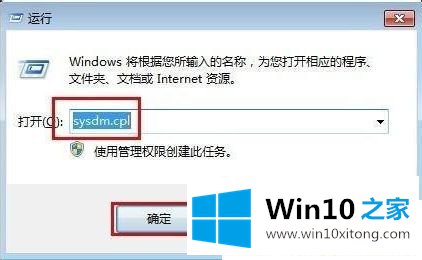
第三步:在打开的系统属性窗口中,单击切换到"远程"选项卡,找到并选中"允许运行任意版本远程桌面的计算机连接(较不安全)"此项,并确定;
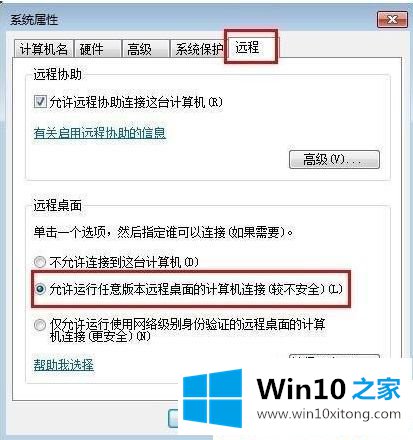
第四步:完成以上设置之后,即可解决本文所说的远程桌面连接一会儿后自动断开的问题;
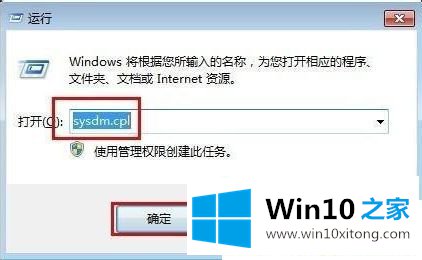
关于win7系统开启远程桌面自动断开的解决方法就为大家分享到这里啦,有出现同样问题的网友可以按照上面的方法来解决哦。
今天的文章中我们就是说了关于Win10系统远程桌面自动断开的修复操作,通过上面讲的方法就可以解决Win10系统远程桌面自动断开的问题了,希望对您有所帮助。